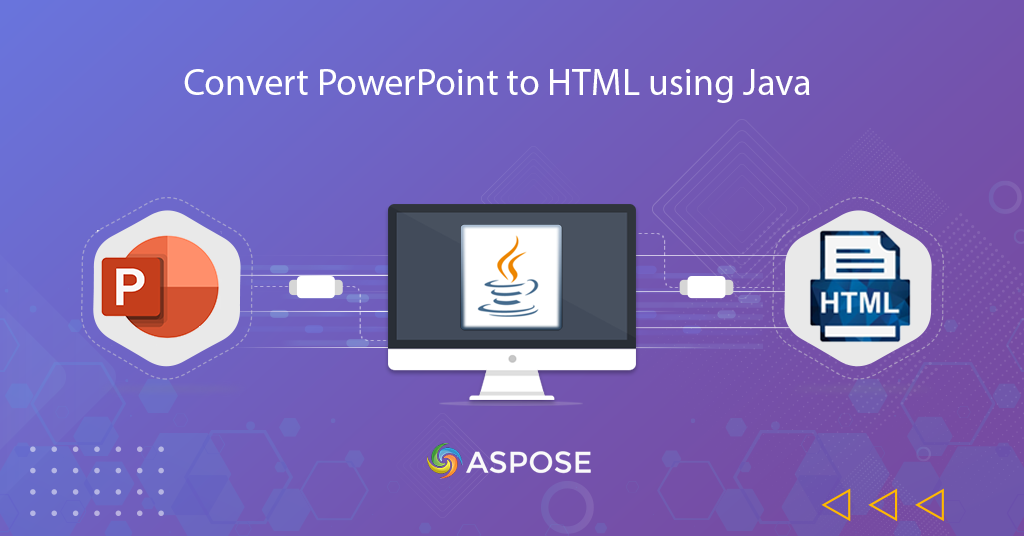
Chuyển đổi bản trình bày PowerPoint sang HTML | Chuyển đổi PPT sang HTML
Bản trình bày PowerPoint được sử dụng rộng rãi để giao tiếp với khán giả của bạn, nơi bạn thêm ảnh, đồ họa, văn bản và video cho các phiên tương tác. Chúng được sử dụng cho nhiều mục đích như kinh doanh, giáo dục, hộ gia đình, v.v. Ngoài ra, để xem chúng, chúng ta cần có phần mềm chuyên dụng. Vì vậy, một giải pháp khả thi là chuyển đổi PowerPoint sang HTML. Trong bài viết này, chúng ta sẽ thảo luận chi tiết về cách chuyển đổi PowerPoint sang HTML bằng Java SDK.
- API chuyển đổi PowerPoint
- Chuyển đổi PowerPoint sang HTML trong Java
- PowerPoint sang Web bằng các lệnh cURL
API chuyển đổi PowerPoint
Aspose.Slides Cloud SDK cho Java là API dựa trên REST cung cấp khả năng tạo, chỉnh sửa và chuyển đổi bản trình bày PowerPoint thành HTML, PDF, XPS , JPEG và nhiều định dạng được hỗ trợ khác. Bây giờ để sử dụng SDK trong dự án xây dựng Maven, vui lòng thêm các chi tiết sau vào tệp pom.xml.
<repositories>
<repository>
<id>aspose-cloud</id>
<name>artifact.aspose-cloud-releases</name>
<url>http://artifact.aspose.cloud/repo</url>
</repository>
</repositories>
<dependencies>
<dependency>
<groupId>com.aspose</groupId>
<artifactId>aspose-slides-cloud</artifactId>
<version>22.4.0</version>
</dependency>
</dependencies>
Bước tiếp theo là tạo một tài khoản miễn phí bằng cách truy cập Bảng điều khiển Aspose.Cloud. Nếu bạn có tài khoản GitHub hoặc Google, chỉ cần Đăng ký và nhận thông tin đăng nhập khách hàng của bạn.
Chuyển đổi PowerPoint sang HTML trong Java
Trong phần này, chúng ta sẽ tìm hiểu chi tiết về cách tải bản trình bày PowerPoint được lưu trữ trong bộ lưu trữ đám mây và chuyển đổi nó sang định dạng HTML.
- Trước tiên, chúng ta cần tạo một phiên bản của SlidesApi nơi chúng ta chuyển thông tin đăng nhập của Máy khách làm đối số
- Thứ hai, tạo một đối tượng của Phiên bản tệp và tải tệp PowerPoint nguồn
- Bây giờ hãy chuyển đổi nội dung PowerPoint thành mảng Byte[] bằng phương thức readAllBytes(…)
- Bước tiếp theo là tải PowerPoint lên bộ nhớ đám mây bằng phương thức uploadFile(…)
- Chúng tôi cần tạo một phiên bản của HtmlExportOptions nơi chúng tôi có thể chỉ định phông chữ trình bày
- Bây giờ chúng ta chỉ cần chuyển đổi các slide ở chỉ mục 1 & 3, vì vậy chúng ta cần tạo một đối tượng Danh sách
- Cuối cùng, gọi phương thức savePresentation(…) của SlidesApi để chuyển đổi PowerPoint sang HTML và lưu kết quả đầu ra trong bộ nhớ đám mây
// để biết thêm ví dụ, vui lòng truy cập https://github.com/aspose-slides-cloud/aspose-slides-cloud-java/tree/master/Examples/src/main/java/com/aspose/cloud/examples
try
{
// Nhận ClientID và ClientSecret từ https://dashboard.aspose.cloud/
String clientId = "bbf94a2c-6d7e-4020-b4d2-b9809741374e";
String clientSecret = "1c9379bb7d701c26cc87e741a29987bb";
// tạo một phiên bản của SlidesApi
SlidesApi slidesApi = new SlidesApi(clientId,clientSecret);
// tải tệp từ hệ thống cục bộ
File f = new File("c://Users/test-unprotected.pptx");
// chuyển đổi tệp thành mảng Byte
byte[] bytes = Files.readAllBytes(f.toPath());
// tải tệp lên bộ nhớ đám mây
slidesApi.uploadFile("input.ppt", bytes, "Internal");
// tạo phiên bản htmlExport Options
// Sử dụng phông chữ Helvetica nếu không tìm thấy bất kỳ phông chữ trình bày nào.
HtmlExportOptions htmlOptions = new HtmlExportOptions();
htmlOptions.setDefaultRegularFont("Helvetica");
// Tài liệu HTML chỉ nên chứa các slide có chỉ số 1 và 3
List slideIndices = Arrays.asList(1, 3);
// phương thức gọi để chèn trang web vào PowerPoint
slidesApi.savePresentation("input.ppt", ExportFormat.HTML, "Converted.html",htmlOptions, "","","Internal", "",slideIndices);
// in thông báo thành công
System.out.println("PowerPoint sucessfully converted to HTML format !");
}catch(Exception ex)
{
System.out.println(ex.getStackTrace());
}
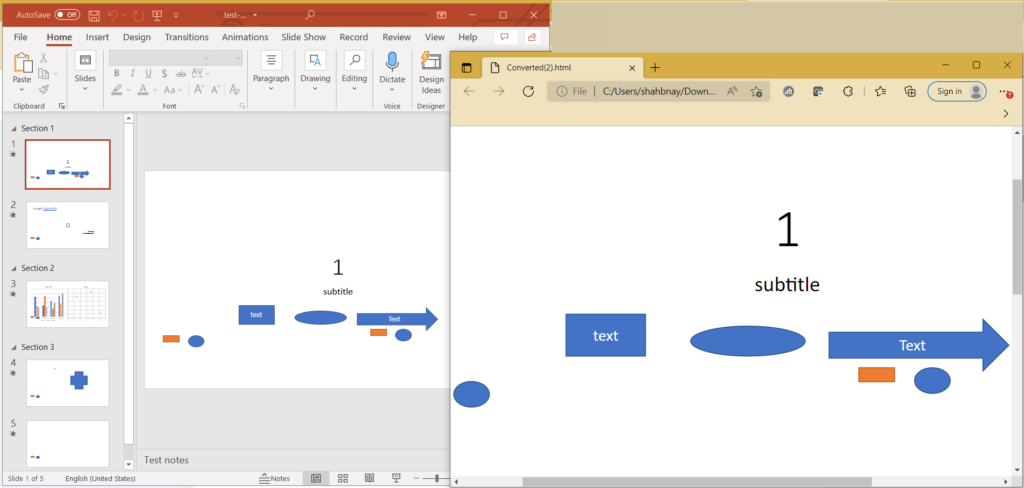
Hình ảnh 1:- Bản xem trước chuyển đổi PowerPoint sang Web.
PowerPoint sang Web bằng các lệnh cURL
Chúng tôi cũng có thể chuyển đổi bản trình bày Powerpoint sang HTML bằng Lệnh cURL. Vì vậy, bước đầu tiên là tạo mã thông báo truy cập JWT trong khi thực hiện lệnh sau trong ứng dụng đầu cuối.
curl -v "https://api.aspose.cloud/connect/token" \
-X POST \
-d "grant_type=client_credentials&client_id=bbf94a2c-6d7e-4020-b4d2-b9809741374e&client_secret=1c9379bb7d701c26cc87e741a29987bb" \
-H "Content-Type: application/x-www-form-urlencoded" \
-H "Accept: application/json"
Bây giờ chúng ta đã có mã thông báo JWT, chúng ta cần chạy lệnh sau để tải PowerPoint từ bộ lưu trữ đám mây và chuyển đổi nó sang định dạng HTML. Tệp kết quả sau đó được lưu trữ trên một ổ đĩa cục bộ.
curl -v -X POST "https://api.aspose.cloud/v3.0/slides/Resultant.ppt/Html" \
-H "accept: multipart/form-data" \
-H "authorization: Bearer <JWT Token>" \
-H "Content-Type: application/json" \
-d "{ \"DefaultRegularFont\": \"string\", \"FontFallbackRules\": [ { \"RangeStartIndex\": 0, \"RangeEndIndex\": 0, \"FallbackFontList\": [ \"string\" ] } ], \"Format\": \"string\"}"
Sự kết luận
Trong bài viết này, chúng ta đã tìm hiểu chi tiết về việc chuyển đổi Bản trình bày PowerPoint sang Web bằng cách sử dụng các đoạn mã Java cũng như thông qua các lệnh cURL. Bạn đã quan sát thấy rằng với một vài dòng mã, toàn bộ quá trình chuyển đổi đã hoàn tất và HTML kết quả được lưu vào bộ nhớ Đám mây. Xin lưu ý rằng mã nguồn hoàn chỉnh của SDK có sẵn để tải xuống trên GitHub. Tuy nhiên, nếu bạn gặp phải bất kỳ sự cố nào khi nhúng HTML vào PowerPoint hoặc bạn có bất kỳ câu hỏi nào khác, vui lòng liên hệ với chúng tôi qua diễn đàn hỗ trợ kỹ thuật miễn phí.
Những bài viết liên quan
Chúng tôi thực sự khuyên bạn nên truy cập các liên kết sau để tìm hiểu về: